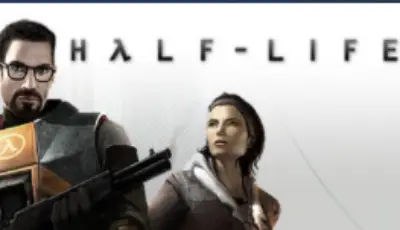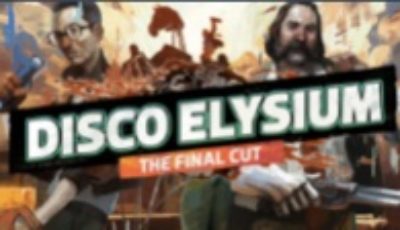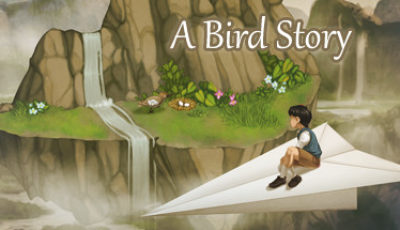Scattare uno screen shot
 Tutorial Mac – Con le seguenti combinazioni di tasti è possibile catturare un’immagine dello schermo con dimensioni e modalità diverse
Tutorial Mac – Con le seguenti combinazioni di tasti è possibile catturare un’immagine dello schermo con dimensioni e modalità diverse
⌘-Maiuscole-3: scatta un’istantanea di tutto lo schermo.
⌘-Maiuscole-4: Scatta un’istantanea di parte dello schermo, per selezionare l’area interessata basta trascinare il puntatore dopo aver premuto la sequenza di tasti. Per annullare si preme Esc.
?-Maiuscole-4: Esegue un’istantanea di una finestra o della barra dei menu. Dopo la combinazione di tasti basta premere la barra spaziatrice,spostare il puntatore a forma di fotocamera sopra l’area da evidenziare e quindi cliccare. Per annullare si preme Esc.
Eseguire un’istantanea di un menu:
– Fare clic sul menu per visualizzare i comandi del menu, premi ⌘-Maiuscole-4, ed eseguire una delle seguenti operazioni:
– Per eseguire un’istantanea del menu senza il titolo, premere la barra spaziatrice, spostare il puntatore a forma di fotocamera sopra l’area da evidenziare e quindi cliccare.
– Per eseguire un’istantanea del menu e del suo titolo, trascinare il puntatore a forma di mirino sull’area.
In tutti i casi elencati per annullare si preme Esc.
Le istantanee vengono registrate come documenti sulla scrivania. Se si desidera mettere l’istantanea dello schermo negli Appunti (invece di creare un documento) bisogna premere il pulsante Ctrl mentre si premono gli altri pulsanti. Puoi quindi incollare l’immagine in un documento.
Nel caso si utilizzi il metodo di cattura schermo “parziale” ⌘-Maiuscole-4, si può modificare la selezione eseguendo una delle operazioni seguenti:
– Per muovere il rettangolo della selezione, tenere premuta la barra spaziatrice.
– Per limitare il rettangolo della selezione orizzontalmente o verticalmente, tenere premuto il tasto Maiuscole.
– Per ridimensionare il rettangolo della selezione attorno al centro della selezione, tenere i premuto il tasto Opzione.
Per scattare delle istantanee dello schermo si può usare anche l’applicazione Istantanea (Applicazioni>Utilità>Istantanea).
Alcune applicazioni, quali DVD Player, non consentono di acquisire immagini dello schermo.
NOTA: se si sta utilizzando un computer portatile bisogna premere il tasto Fn in combinazione con altri tasti gli altri tasti elencati in precedenza; ad esempio, premi Fn-Ctrl-F2.